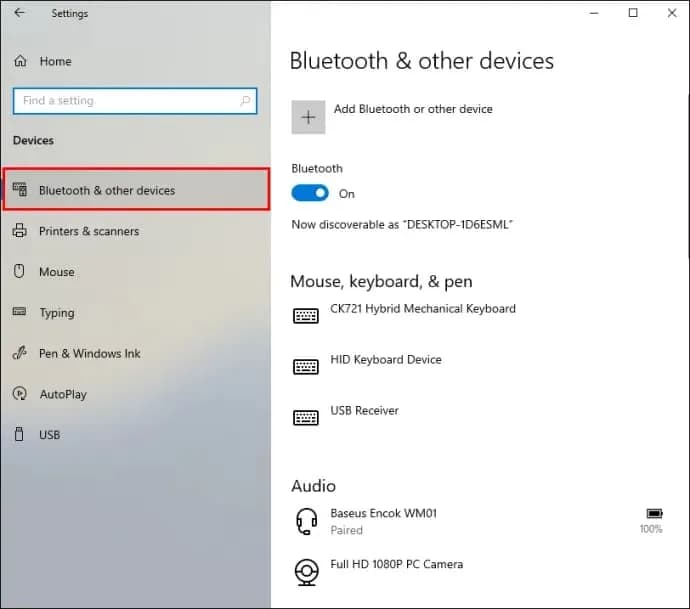Podłączenie AirPods do laptopa może być prostym zadaniem, ale proces ten różni się w zależności od systemu operacyjnego, z jakiego korzystasz. Dla użytkowników macOS, sparowanie z laptopem jest zazwyczaj intuicyjne, zwłaszcza jeśli korzystasz z tego samego konta Apple. Z kolei użytkownicy systemu Windows muszą wykonać kilka dodatkowych kroków, aby prawidłowo połączyć swoje słuchawki. W tym artykule przedstawimy szczegółowe instrukcje dotyczące obu systemów, abyś mógł cieszyć się bezprzewodowym dźwiękiem w krótkim czasie.
Warto również pamiętać, że przed rozpoczęciem procesu parowania, AirPods powinny być naładowane i znajdować się w zasięgu laptopa. Poniżej znajdziesz kluczowe informacje, które pomogą Ci uniknąć typowych problemów podczas łączenia.
Kluczowe informacje:
- Proces podłączania AirPods różni się w zależności od systemu operacyjnego: macOS lub Windows.
- Dla macOS wystarczy otworzyć etui AirPods, a laptop automatycznie je wykryje, jeśli jesteś zalogowany na to samo konto Apple.
- W przypadku Windows, należy ręcznie włączyć Bluetooth i dodać urządzenie w ustawieniach.
- Upewnij się, że AirPods są naładowane i w zasięgu laptopa przed rozpoczęciem parowania.
- Jeśli dźwięk nie przełącza się na AirPods po sparowaniu, sprawdź ustawienia dźwięku w systemie.
Jak podłączyć AirPods do laptopa z systemem macOS - prosty proces
Podłączenie AirPods do laptopa z systemem macOS jest proste i intuicyjne. Aby rozpocząć, upewnij się, że laptop jest zalogowany na to samo konto Apple, które używasz na swoim iPhonie lub iPadzie. Otwórz pokrywę etui z AirPods, a jeśli wszystko jest w porządku, słuchawki powinny automatycznie pojawić się na ekranie. W przeciwnym razie, przejdź do „Ustawienia systemowe” i wybierz „Bluetooth”, aby upewnić się, że Bluetooth jest włączony.
Kiedy Bluetooth jest aktywowany, otwórz etui z AirPods i przytrzymaj przycisk z tyłu etui, aż dioda zacznie migać na biało. W tym momencie na liście urządzeń Bluetooth powinny pojawić się AirPods. Wystarczy kliknąć ich nazwę i wybrać „Połącz”. Po zakończeniu procesu laptop automatycznie przełączy się na dźwięk bezprzewodowy, co umożliwi Ci cieszenie się muzyką lub dźwiękiem z filmów bez użycia kabli.
Krok 1: Włącz Bluetooth na laptopie i przygotuj AirPods
Aby podłączyć AirPods, pierwszym krokiem jest włączenie Bluetooth na laptopie. W tym celu kliknij ikonę Apple w lewym górnym rogu ekranu, a następnie wybierz „Ustawienia systemowe”. W sekcji „Bluetooth” upewnij się, że przełącznik jest ustawiony na „Włączony”. Teraz przygotuj AirPods, otwierając etui, ale nie wyjmując słuchawek.
Krok 2: Sparuj AirPods z laptopem - szczegółowy opis
Aby sparować AirPods z laptopem z systemem macOS, upewnij się, że Bluetooth jest włączony. Po otwarciu etui z AirPods, przytrzymaj przycisk z tyłu etui, aż dioda zacznie migać na biało. W tym momencie AirPods będą w trybie parowania, co umożliwi ich wykrycie przez laptopa. Na ekranie powinno pojawić się okno z informacją o dostępnych urządzeniach Bluetooth.
Wybierz nazwę swoich AirPods z listy dostępnych urządzeń i kliknij „Połącz”. Po chwili laptop powinien nawiązać połączenie z AirPods, co potwierdzi komunikat na ekranie. Po pomyślnym sparowaniu, dźwięk będzie automatycznie przełączany na AirPods, co pozwoli Ci cieszyć się muzyką lub filmami bezprzewodowo.
Krok 1: Aktywuj Bluetooth w systemie Windows i przygotuj AirPods
Aby podłączyć AirPods do laptopa z systemem Windows, pierwszym krokiem jest aktywacja Bluetooth. W tym celu kliknij ikonę Windows w lewym dolnym rogu ekranu i wybierz „Ustawienia”. Następnie przejdź do sekcji „Urządzenia” w Windows 10 lub „Bluetooth i inne urządzenia” w Windows 11. Upewnij się, że przełącznik Bluetooth jest włączony, co umożliwi laptopowi wykrycie dostępnych urządzeń.
Przygotuj AirPods do parowania, otwierając etui z słuchawkami, ale nie wyjmując ich. Upewnij się, że AirPods są naładowane. Przytrzymaj przycisk z tyłu etui, aż dioda zacznie migać na biało, co oznacza, że słuchawki są w trybie parowania. Teraz jesteś gotowy do dalszych kroków, aby połączyć AirPods z laptopem.
Krok 2: Proces parowania AirPods z laptopem - instrukcje
Aby sparować AirPods z laptopem, wróć do ustawień Bluetooth na swoim komputerze. Kliknij „Dodaj urządzenie Bluetooth lub inne”, a następnie wybierz opcję „Bluetooth”. Po chwili na liście dostępnych urządzeń powinny pojawić się Twoje AirPods. Kliknij ich nazwę, aby rozpocząć proces parowania. Po chwili komputer powinien nawiązać połączenie, a Ty usłyszysz potwierdzenie w postaci dźwięku.Po pomyślnym sparowaniu, AirPods będą automatycznie łączyły się z laptopem za każdym razem, gdy będą w zasięgu. Upewnij się, że dźwięk jest przekierowywany na AirPods, a nie na głośniki laptopa. W razie problemów sprawdź ustawienia dźwięku, aby upewnić się, że AirPods są wybrane jako urządzenie wyjściowe.
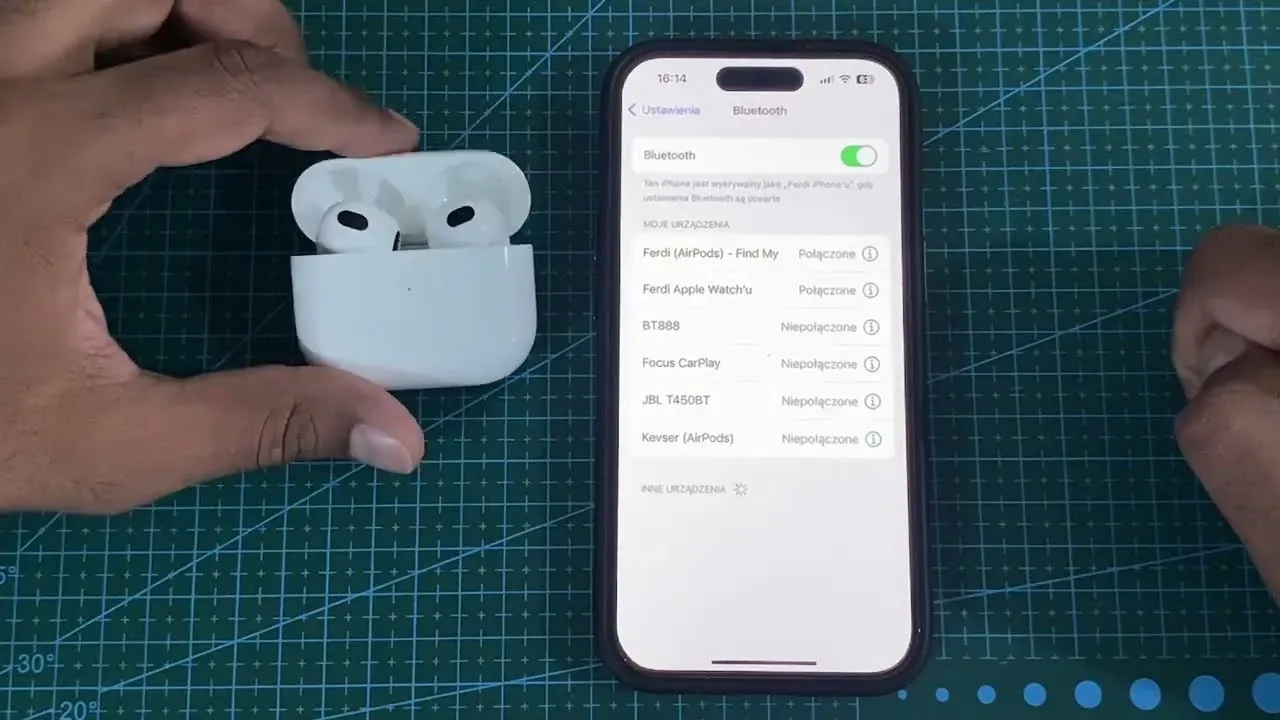
Potencjalne problemy podczas parowania AirPods z laptopem - jak je rozwiązać
Podczas próby sparowania AirPods z laptopem mogą wystąpić różne problemy, które mogą utrudnić proces łączenia. Często zdarza się, że laptop nie wykrywa słuchawek, co może być spowodowane wyłączonym Bluetooth lub zbyt dużą odległością między urządzeniami. Innym częstym problemem jest to, że AirPods nie przełączają się na dźwięk z laptopa, nawet po pomyślnym sparowaniu. W takich przypadkach warto sprawdzić, czy AirPods są wybrane jako domyślne urządzenie audio w ustawieniach dźwięku systemu.
Aby uniknąć frustracji podczas parowania, ważne jest, aby przed rozpoczęciem procesu sprawdzić kilka rzeczy. Upewnij się, że AirPods są naładowane i znajdują się w zasięgu laptopa. Czasami wystarczy zresetować AirPods, aby rozwiązać problemy z łącznością. W przypadku dalszych trudności, pomocne może być również zaktualizowanie oprogramowania systemowego laptopa lub zrestartowanie urządzenia.
- Upewnij się, że Bluetooth jest włączony na laptopie.
- Sprawdź, czy AirPods są naładowane i w zasięgu urządzenia.
- Resetuj AirPods, przytrzymując przycisk z tyłu etui przez około 15 sekund.
- Sprawdź, czy laptop ma zainstalowane najnowsze aktualizacje systemowe.
- Upewnij się, że AirPods są wybrane jako urządzenie wyjściowe w ustawieniach dźwięku.
Najczęstsze błędy przy łączeniu AirPods z laptopem
Podczas łączenia AirPods z laptopem użytkownicy mogą napotkać kilka typowych błędów. Najczęściej pojawiającym się problemem jest to, że laptop nie wykrywa AirPods, co może być spowodowane wyłączonym Bluetooth lub zbyt dużą odległością między urządzeniami. Innym częstym błędem jest sytuacja, w której AirPods są połączone, ale dźwięk nadal odtwarza się przez głośniki laptopa. W takich przypadkach warto sprawdzić, czy AirPods są ustawione jako domyślne urządzenie audio.
Jak rozwiązać problemy z dźwiękiem po sparowaniu AirPods
Po sparowaniu AirPods z laptopem, mogą wystąpić problemy z dźwiękiem, które mogą być frustrujące. Jeśli dźwięk nadal odtwarza się przez głośniki laptopa, a nie przez AirPods, pierwszym krokiem jest sprawdzenie ustawień dźwięku. Upewnij się, że AirPods są wybrane jako domyślne urządzenie audio. Możesz to zrobić, klikając ikonę głośnika na pasku zadań i wybierając AirPods z listy dostępnych urządzeń.
Innym problemem może być niski poziom głośności lub brak dźwięku w AirPods. W takim przypadku sprawdź, czy słuchawki są naładowane i czy nie są wyciszone. Czasami pomocne może być również zresetowanie AirPods, co można zrobić, przytrzymując przycisk z tyłu etui przez około 15 sekund. Jeśli problemy z dźwiękiem nadal występują, rozważ ponowne sparowanie AirPods z laptopem.
Jak wykorzystać AirPods do efektywnej pracy z laptopem
AirPods to nie tylko słuchawki do słuchania muzyki, ale również potężne narzędzie do zwiększenia wydajności pracy przy laptopie. Dzięki funkcji automatycznego przełączania między urządzeniami, możesz łatwo korzystać z AirPods podczas pracy na laptopie, a następnie szybko przełączyć się na rozmowy telefoniczne czy wideokonferencje na swoim iPhonie. To sprawia, że Twoje doświadczenie pracy staje się bardziej płynne i zintegrowane, eliminując potrzebę ciągłego przełączania słuchawek.
Warto również rozważyć korzystanie z AirPods w połączeniu z aplikacjami do notowania, takimi jak Notion czy Evernote. Możesz używać poleceń głosowych Siri do dodawania notatek lub przypomnień, co pozwala na skuteczniejsze zarządzanie czasem i zadaniami. Dzięki temu, że AirPods są lekkie i wygodne, możesz swobodnie poruszać się po biurze lub domu, nie tracąc przy tym kontaktu z ważnymi informacjami. Taki sposób pracy może znacznie zwiększyć Twoją produktywność i komfort podczas długich godzin spędzonych przed ekranem laptopa.